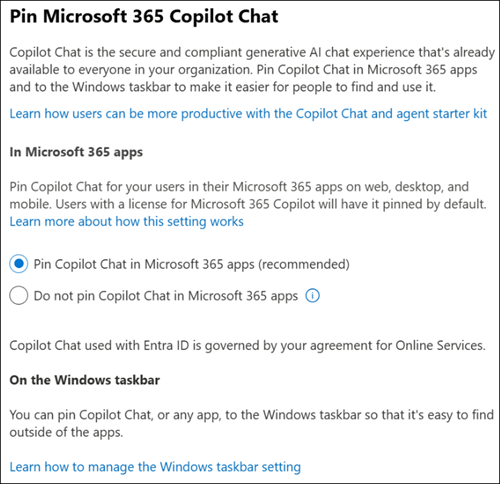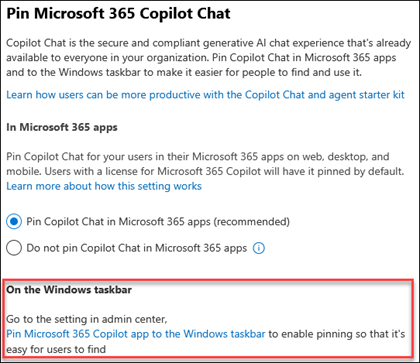Hinweis
Für den Zugriff auf diese Seite ist eine Autorisierung erforderlich. Sie können versuchen, sich anzumelden oder das Verzeichnis zu wechseln.
Für den Zugriff auf diese Seite ist eine Autorisierung erforderlich. Sie können versuchen, das Verzeichnis zu wechseln.
Sie können Microsoft 365 Copilot Chat in Microsoft 365-Apps web-, desktop- und mobile Plattformen anheften. Beispiel: Microsoft Teams und Microsoft Outlook. In diesem Artikel wird erläutert, wie Sie Anheftungseinstellungen konfigurieren, um den Benutzerzugriff auf Copilot Chat als sichere und konforme generative KI-Lösung Ihres organization zu verbessern.
Hinweis
Die Informationen in diesem Artikel beziehen sich auf die Copilot Chat Erfahrung in der Navigationsleiste von Microsoft 365-Apps. Sie können die App Microsoft 365 Copilot auch an die Windows-Taskleiste anheften. Copilot Chat ist eine integrierte Chaterfahrung, die in Microsoft 365-Apps verfügbar ist. Die App Copilot ist eine eigenständige Anwendung, die Zugriff auf Chat, Suche, Agents (sofern aktiviert), Notebooks und Erstellen bietet. Informationen zum Unterschied zwischen App Copilot und Copilot Chat finden Sie unter Entscheiden, welcher Copilot für Sie geeignet ist.
Bevor Sie beginnen
Zum Konfigurieren der einstellung Copilot Chat Anheften im Microsoft 365 Admin Center muss Ihnen die KI-Administratorrolle zugewiesen werden.
Wichtig
Verwenden Sie Rollen mit den geringsten Berechtigungen. Konten mit niedrigeren Berechtigungen tragen zur Verbesserung der Sicherheit für Ihre organization bei. Globaler Administrator ist eine Rolle mit hohen Berechtigungen. Beschränken Sie die Verwendung auf Notfallszenarien, wenn Sie keine vorhandene Rolle verwenden können. Weitere Informationen finden Sie unter Informationen zu Administratorrollen im Microsoft 365 Admin Center.
Öffnen der Seite "Copilot-Einstellungen"
Um zu dieser Einstellung zu gelangen, wechseln Sie zur Seite Copilot-Einstellungen oder:
- Melden Sie sich beim Microsoft 365 Admin Center an.
- Wechseln Sie zu Copilot-Einstellungen>.
- Wählen Sie Microsoft 365 Copilot Chat anheften aus.
Fahren Sie mit dem nächsten Abschnitt fort, um eine Beschreibung der einzelnen Optionen in dieser Einstellung zu finden.
Anheften von Optionen
Copilot Chat ist standardmäßig an die Navigationsleiste der Microsoft 365-Apps und die App Microsoft 365 Copilot angeheftet. Dieses Verhalten gilt für die meisten Benutzer, die für Copilot Chat in Web, Mobilgeräten und Desktops geeignet sind.
Um die Anheftungseinstellungen für Copilot Chat zu ändern, wählen Sie eine der folgenden Optionen aus:
Anheften Copilot Chat in Microsoft 365-Apps (empfohlen): Copilot Chat wird automatisch für alle Benutzer angeheftet. Benutzer werden nicht dazu aufgefordert. Dies ist die Standardeinstellung.
Copilot Chat in Microsoft 365-Apps nicht anheften: Wenn Sie diese Option auswählen, ist Copilot Chat standardmäßig nicht für Benutzer in den App Microsoft 365 Copilot, Teams und Outlook verfügbar. Benutzer können weiterhin ihren App Store besuchen und Copilot selbst hinzufügen.
Wenn Sie zuvor "Copilot nicht an die Navigationsleiste anheften" im Microsoft 365 Admin Center ausgewählt und die Option Benutzer gefragt werden können, ob sie ihn anheften möchten, deaktiviert haben, lautet ihre Einstellungskonfiguration jetzt Nicht anheften, und Benutzer haben immer noch keine Copilot Chat angeheftet. Wenn Sie die Einstellung in Microsoft 365-Apps nicht anheften Copilot Chat ändern, berücksichtigt Copilot diese Wahl.
Wenn einem Benutzer Copilot Chat angezeigt wird, die an seine Navigationsleiste angeheftet sind, und er sich entpinnt, berücksichtigt Copilot Chat diese Auswahl in zukünftigen Sitzungen und löst Copilot Chat von der Navigationsleiste ab.
Sie können jederzeit Änderungen an Copilot Chat Anheftungseinstellungen vornehmen. Es dauert bis zu 48 Stunden, bis Änderungen wirksam werden.
Anheften des App Copilot auf der Windows-Taskleiste
Sie können die App Microsoft 365 Copilot an die Windows-Taskleiste verwalteter Geräte anheften.
Diese Einstellung gilt nur für Benutzer, die über eine aktive Intune-Lizenz verfügen. Zum Anzeigen oder Konfigurieren des Anheftens der Copilot-Taskleiste im Microsoft 365 Admin Center müssen Sie Mitglied der Intune-Administratorrolle sein.
Weitere Informationen finden Sie unter Anheften App Microsoft 365 Copilot an die Windows-Taskleiste.
Wenn Ihr organization nicht über ein Intune-Abonnement verfügt, wird die folgende Seite angezeigt:
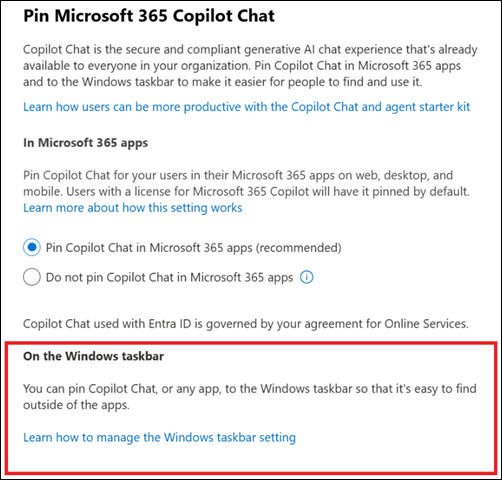
Anheften auf Gruppen- oder Benutzerebene
Richten Sie für große Organisationen mit komplexen Anforderungen die Anheftungsrichtlinie für bestimmte Benutzergruppen ein. Diese Option wird für die meisten Kunden aufgrund der Komplexität der Verwaltung nicht empfohlen.
Melden Sie sich beim Microsoft 365 Apps Admin Center an.
Wählen Sie im Karte Office-Richtliniendie Option Zu Microsoft 365-Cloudrichtlinie wechseln aus.
Wählen Sie Erstellen aus.
Passen Sie die Grundlagen und den Umfang der Richtlinie an.
Suchen Sie in Richtlinien nach "Microsoft 365 Copilot Chat anheften", und wählen Sie diese Option aus.
Im Flyoutbereich werden die Konfigurationsoptionen angezeigt.
Wählen Sie eine Option und dann Anwenden aus. Wenn Sie beispielsweise Aktiviert auswählen, entspricht das Verhalten dem anheften Copilot Chat in Microsoft 365-Apps.
Die status dieser Richtlinie wird jetzt als Konfiguriert in der Liste angezeigt.
Wählen Sie Weiter aus, um die endgültigen Änderungen zu überprüfen.
Nachdem Sie die Konfiguration überprüft haben, wählen Sie Erstellen aus, um die Richtlinie zu veröffentlichen.
Verwendung durch den Benutzer
Nicht lizenzierte Copilot Chat Benutzer können Copilot Chat anheften oder lösen. Benutzer können auch die Anheftungseinstellungen in ihren Anwendungseinstellungen anpassen. Diese Optionen sind spezifisch für Microsoft Teams, Outlook und die App Microsoft 365 Copilot.
Hinweis
Nur Benutzer, die sich mit einem Microsoft Entra-Konto authentifizieren, können Copilot Chat an ihre Navigationsleiste angeheftet haben.
Anheften Copilot Chat in Microsoft Teams über das Teams Admin Center
Sie können die Anheftungseinstellungen von Copilot Chat für Ihre Benutzer in Microsoft Teams nur über das Teams Admin Center ändern. Erstellen oder ändern Sie im Teams Admin Center App-Setuprichtlinien, indem Sie den angehefteten Apps der Richtlinie die App Copilot hinzufügen. Wenn Sie die Richtlinie Benutzern mit einem Microsoft Entra-Konto zuweisen, heftet die Teams-App die App Copilot an.
Wie beim Anheften einer anderen App in Teams müssen Sie auch Copilot Chat für diese Benutzer zulassen. Um die Verwendung der Copilot Chat-App in Teams zuzulassen, verwenden Sie abhängig von Ihrer Teams-Konfiguration eine der folgenden Optionen:
Wenn Sie auf der Seite Copilot-Einstellungen> im Microsoft 365 Admin Center die OptionCopilot anheften auswählen und Benutzern mit einem Microsoft Entra-Konto eine Copilot-App-Setuprichtlinie zuweisen, wird von der Teams-App Copilot Chat für diese Benutzer an der position angeheftet, die durch die App-Setuprichtlinie definiert ist. Alle anderen haben Copilot Chat an einer Standardposition angeheftet.
Wenn Sie auf der Seite Copilot-Einstellungen> im Microsoft 365 Admin Center die OptionCopilot nicht anheften auswählen und Benutzern mit einem Microsoft Entra-Konto eine Copilot-App-Setuprichtlinie zuweisen, wird von der Teams-App nur Copilot Chat für diese Benutzer angeheftet.